ผู้เขียน:
Carl Weaver
วันที่สร้าง:
22 กุมภาพันธ์ 2021
วันที่อัปเดต:
17 พฤษภาคม 2024

เนื้อหา
บทช่วยสอนนี้จะสอนวิธีเพิ่มอีโมติคอนในความคิดเห็นและสถานะ Facebook ของคุณ คุณสามารถใช้แป้นพิมพ์อีโมจิบนโทรศัพท์ของคุณหรือเมนูของเครือข่ายโซเชียลเวอร์ชันคอมพิวเตอร์
ขั้นตอน
วิธีที่ 1 จาก 2: บนมือถือ
เปิด Facebook หากคุณลงชื่อเข้าใช้บัญชีของคุณแล้วให้แตะไอคอน Facebook ตัวอักษรสีขาว "f" บนพื้นหลังสีน้ำเงินเข้มเพื่อเปิด News Feed
- หากยังไม่ได้ป้อนข้อมูลการเข้าถึงของคุณ (อีเมลหรือโทรศัพท์มือถือและรหัสผ่าน) แล้วแตะลงชื่อเข้าใช้

ค้นหาโพสต์เพื่อแสดงความคิดเห็น เลื่อนหน้าลงจนพบโพสต์ที่ต้องการแสดงความคิดเห็น- คุณยังสามารถโพสต์สถานะใหม่ เพียงแค่แตะช่องสถานะที่ด้านบนของหน้า
สัมผัส แสดงความคิดเห็น. มันคือฟองคำพูดเล็ก ๆ ที่อยู่ด้านล่างของสิ่งพิมพ์ หากคุณกำลังสร้างสถานะใหม่ให้ข้ามขั้นตอนนี้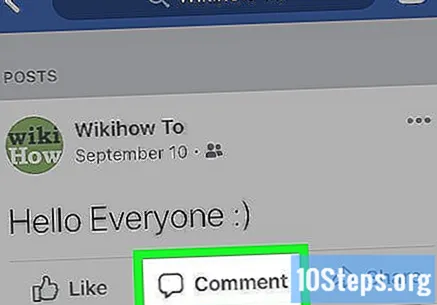

เปิดแป้นพิมพ์อีโมจิของโทรศัพท์ ทำเช่นนี้:- iPhone: แตะหน้ายิ้มที่มุมล่างซ้ายของแป้นพิมพ์ หากคุณมีแป้นพิมพ์มากกว่าสองแป้นให้แตะไอคอนลูกโลกแล้วเลือกตัวเลือก อิโมจิ.
- Android: แตะหน้ายิ้มที่อยู่ถัดจากสเปซบาร์หรือแตะไอคอนแป้นพิมพ์ค้างไว้แล้วเลือกแป้นพิมพ์อีโมจิ ในโทรศัพท์บางรุ่นคุณสามารถถือไอคอนไมโครโฟนและเลือกแป้นพิมพ์จากเมนูที่จะปรากฏขึ้นจากการกระทำนี้

เลือกอิโมติคอน บนแป้นพิมพ์อีโมจิให้แตะไอคอนแสดงอารมณ์ที่คุณต้องการใช้ พวกเขาจะถูกเพิ่มลงในกล่องข้อความ- โปรดทราบว่าที่ด้านล่างของแป้นพิมพ์คุณสามารถสลับระหว่างแท็บต่างๆด้วยอิโมติคอนประเภทต่างๆได้
ใช้ตัวเลือกของ Facebook เอง หากคุณไม่พบหรือไม่สามารถใช้แป้นพิมพ์อีโมจิบนโทรศัพท์หรือแท็บเล็ตของคุณได้ให้แตะไอคอนหน้ายิ้มทางด้านขวาของช่องแสดงความคิดเห็น เมนูจะปรากฏขึ้นพร้อมอิโมติคอนหลายแบบให้เลือก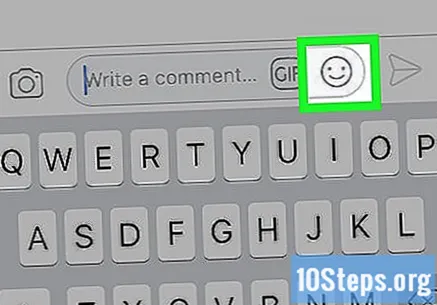
สัมผัส เผยแพร่. ปุ่มนี้จะอยู่ทางด้านขวาของช่องข้อความ หลังจากเข้าสู่สถานะแล้วคุณจะเห็นปุ่ม เผยแพร่ ที่ด้านขวาบนของหน้าจอ แตะเพื่อโพสต์ข้อความและอีโมติคอน
วิธีที่ 2 จาก 2: บนคอมพิวเตอร์
เปิด Facebook พิมพ์ www.fb.com ในเบราว์เซอร์ของคุณ หากคุณเข้าสู่ระบบแล้วคุณจะเข้าสู่ News Feed
- หากยังไม่ได้ป้อนข้อมูลการเข้าถึงของคุณ (อีเมลหรือโทรศัพท์มือถือและรหัสผ่าน) แล้วแตะลงชื่อเข้าใช้
ค้นหาโพสต์เพื่อแสดงความคิดเห็น เลื่อนหน้าลงจนพบโพสต์ที่ต้องการแสดงความคิดเห็น
- คุณยังสามารถโพสต์สถานะใหม่โดยใช้อิโมติคอน เพียงคลิกที่ช่องสถานะที่ด้านบนของหน้า
คลิกที่หน้ายิ้ม ทางขวาของช่องหมายเหตุ เมนูแบบเลื่อนลงจะปรากฏขึ้น
- หากคุณกำลังสร้างสถานะใหม่คุณจะเห็นหน้ายิ้มที่ด้านล่างขวาของช่องสถานะ
- ในสิ่งพิมพ์ที่มีความคิดเห็นจำนวนมากคุณจะต้องคลิกแสดงความคิดเห็นก่อน
เลือกอิโมติคอน ในเมนูแบบเลื่อนลงที่ปรากฏขึ้นให้มองหาอิโมติคอนที่คุณต้องการใช้และคลิกเพื่อแทรก
- คลิกที่แท็บด้านล่างเพื่อสลับไปมาระหว่างอิโมติคอนประเภทต่างๆ
- เลือกและใช้งานได้มากเท่าที่คุณต้องการ
เขียนความคิดเห็นเสร็จแล้วกด ↵ Enter. ความคิดเห็นของคุณจะโพสต์พร้อมกับอีโมติคอนที่ให้มา
- หากคุณวางข้อความและอิโมติคอนในกล่องสถานะคุณต้องคลิกปุ่มเผยแพร่สีน้ำเงิน
เคล็ดลับ
- คุณสามารถใช้แป้นพิมพ์อิโมติคอนได้ทั้งบน Windows และ Mac
- หากคุณมี Mac ที่มีแถบสัมผัสคุณสามารถใช้เพื่อเลือกอิโมติคอนขณะที่คุณพิมพ์
คำเตือน
- คอมพิวเตอร์หรือโทรศัพท์มือถือบางเครื่องอาจแสดงอิโมติคอนไม่ถูกต้อง


